如何在 Excel 中僅合併選中的工作表到一個工作簿中?
在 Excel 中,若要將特定的工作表合併到一個工作簿或單一工作表中,手動操作可能會非常繁瑣,特別是當需要合併的表格數量很多時。與其逐一手動複製和貼上,不如使用 Kutools for Excel 的「合併」功能來節省時間和精力。這個功能可以讓您輕鬆地將選中的工作表合併到一個工作簿或單一工作表中。
僅合併選中的工作表到一個工作表或一個工作簿中
1. 點擊 Kutools Plus > 合併,然後點擊 確定 在 Kutools for Excel 對話框中閱讀提示後。
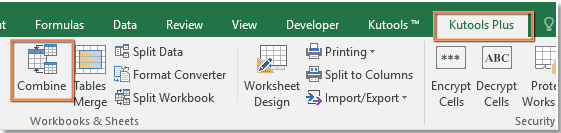
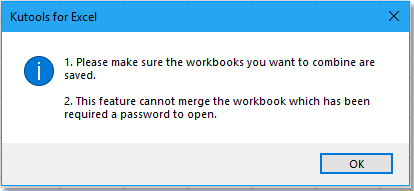
2. 在「合併」對話框的第一步中,根據需要勾選一個選項。點擊「下一步」繼續。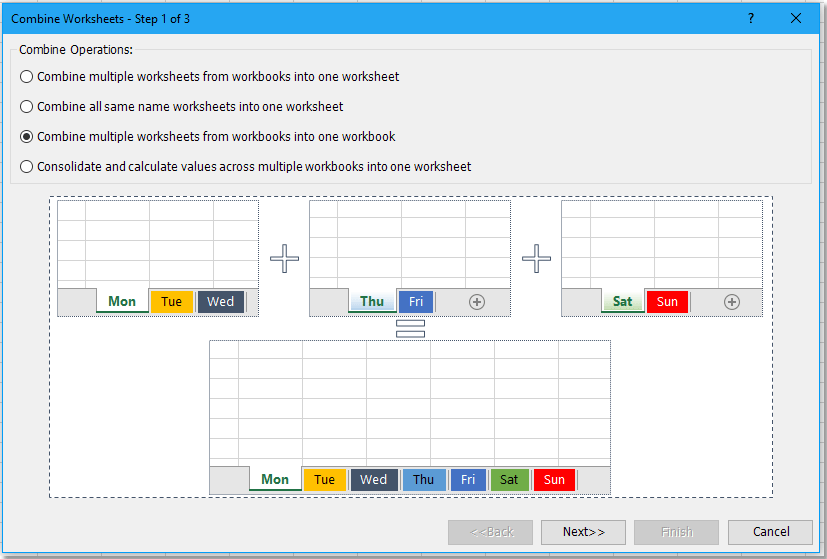
3. 在精靈的第二步中,點擊「添加」>「文件/目錄」以將您想使用的活頁簿添加到活頁簿列表中,然後選擇您想要合併的工作表所在的活頁簿。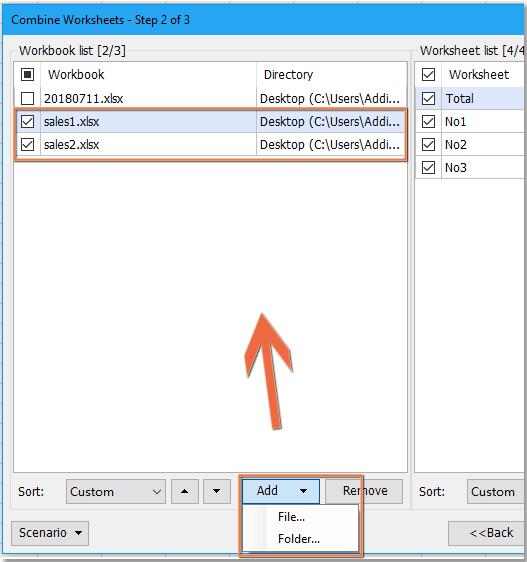
4. 轉到工作表列表窗格,選擇並勾選您想要合併的工作表。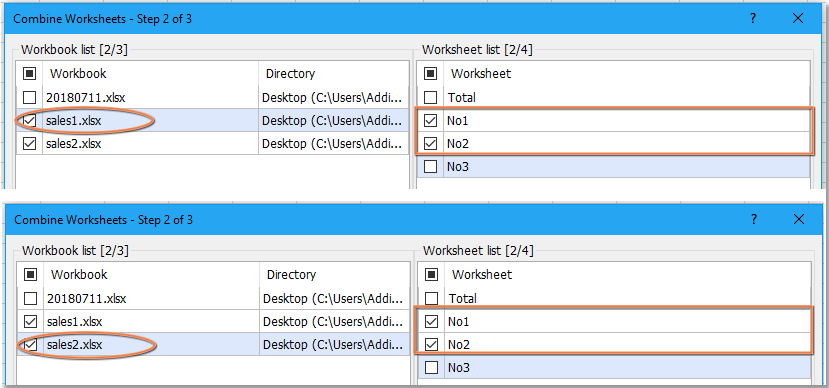
5. 點擊「下一步」進入精靈的最後一步,然後根據需要指定設置。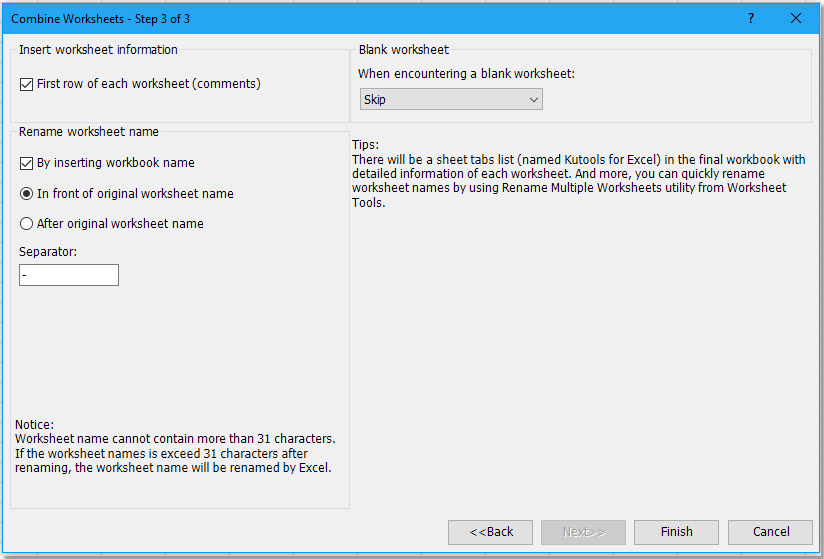
6. 點擊「完成」,隨後會彈出一個對話框,供您選擇位置並為合併後的文件命名。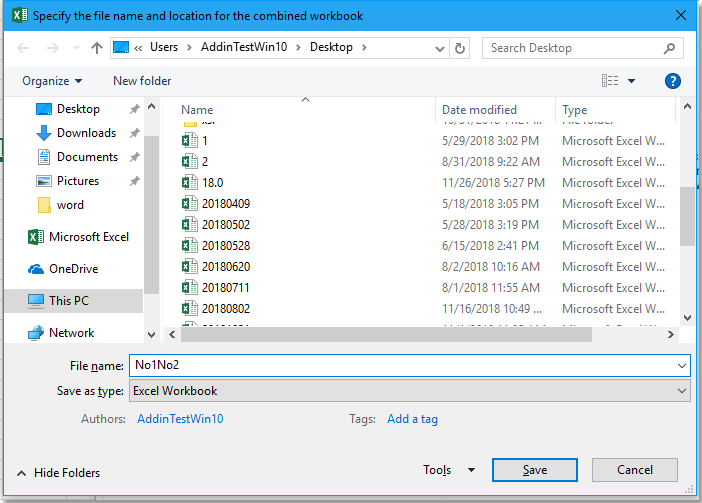
7. 點擊 保存。選中的工作表現在已合併到一個工作簿中。合併工作表後,會出現一個對話框提示您打開合併後的文件。點擊 是 或 否 根據需要選擇。另一個對話框將出現詢問您是否要保存此方案。選擇所需的選項。
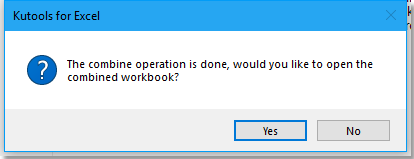
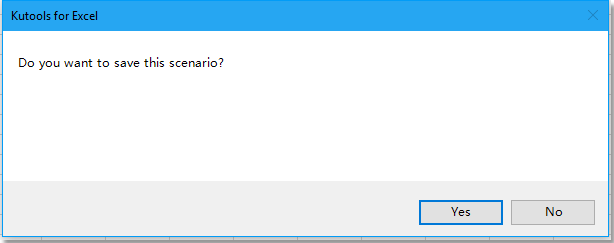
合併結果如下所示:
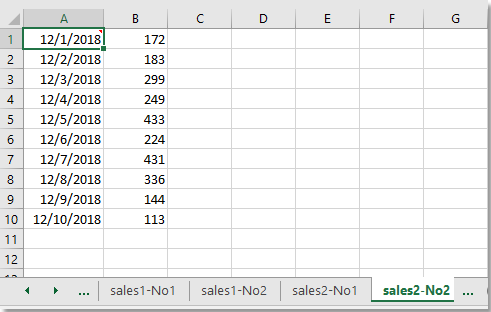
Kutools for Excel - 超過 300 種必備工具,讓 Excel 功能更強大。永久免費享受 AI 功能!立即獲取
演示:僅合併選中的工作表到一個工作表或一個工作簿中
最佳 Office 生產力工具
| 🤖 | Kutools AI 助手:以智能執行為基礎,革新數據分析 |生成程式碼 | 創建自訂公式 | 分析數據並生成圖表 | 調用 Kutools 增強函數… |
| 熱門功能:查找、選取項目的背景色或標記重複值 | 刪除空行 | 合併列或單元格且不遺失數據 | 四捨五入(免公式)... | |
| 高級 LOOKUP:多條件 VLookup|多值 VLookup|多表查找|模糊查找... | |
| 高級下拉列表:快速創建下拉列表 |依賴型下拉列表 | 多選下拉列表... | |
| 列管理器:添加指定數量的列 | 移動列 | 切換隱藏列的顯示狀態 | 比較區域及列... | |
| 精選功能:網格聚焦 | 設計檢視 | 增強編輯欄 | 工作簿及工作表管理器 | 資源庫(快捷文本) | 日期提取器 | 合併資料 | 加密/解密儲存格 | 按列表發送電子郵件 | 超級篩選 | 特殊篩選(篩選粗體/傾斜/刪除線...)... | |
| 15 大工具集:12 項文本工具(添加文本、刪除特定字符…)|50+ 儀表 類型(甘特圖等)|40+ 實用 公式(基於生日計算年齡等)|19 項插入工具(插入QR码、根據路徑插入圖片等)|12 項轉換工具(金額轉大寫、匯率轉換等)|7 項合併與分割工具(高級合併行、分割儲存格等)|...及更多 |
運用 Kutools for Excel,全面提升您的 Excel 技能,體驗前所未有的高效。 Kutools for Excel 提供超過300 項進階功能,讓您提升工作效率、節省時間。 點此尋找您最需要的功能...
Office Tab 為 Office 帶來分頁介面,讓您的工作更加輕鬆簡單
- 在 Word、Excel、PowerPoint 中啟用分頁編輯與閱讀。
- 在同一視窗的新分頁中打開與創建多份文件,而非開啟新視窗。
- 提升您的生產力50%,每日可幫您減少數百次鼠標點擊!
所有 Kutools 外掛,一次安裝
Kutools for Office 套裝整合了 Excel、Word、Outlook 和 PowerPoint 的外掛,外加 Office Tab Pro,非常適合需要跨 Office 應用程式協同作業的團隊。
- 全合一套裝 — Excel、Word、Outlook及 PowerPoint 外掛 + Office Tab Pro
- 一鍵安裝,一份授權 — 幾分鐘完成設置(支援 MSI)
- 協同運作更順暢 — Office 應用間無縫提升生產力
- 30 天全功能試用 — 無需註冊、無需信用卡
- 最超值 — 一次購買,節省單獨外掛費用